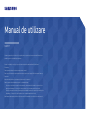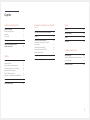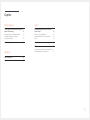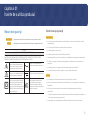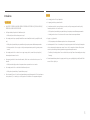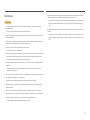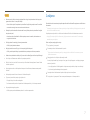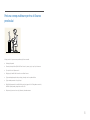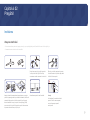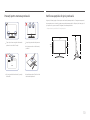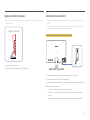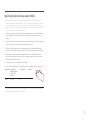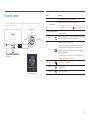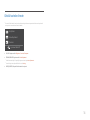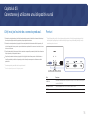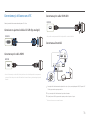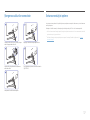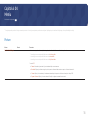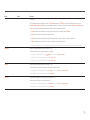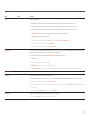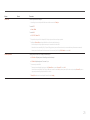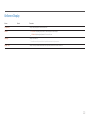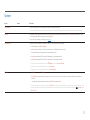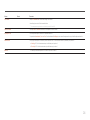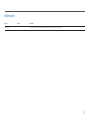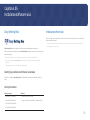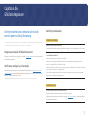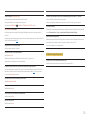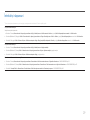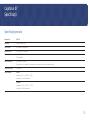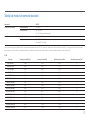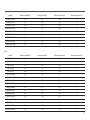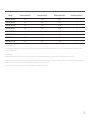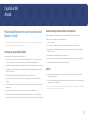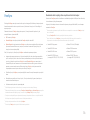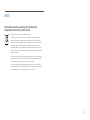Manual de utilizare
Culoarea şi aspectul pot fi diferite în funcţie de produs, iar specificaţiile se pot schimba fără notificare
prealabilă, pentru a îmbunătăţi performanţa.
În scopul îmbunătăţirii calităţii, conţinutul acestui manual se poate modifica fără notificare.
© Samsung
Samsung deține drepturile de autor asupra acestui manual.
Este interzisă utilizarea sau copierea acestui manual, parţială sau integrală, fără autorizarea Samsung
Electronics.
Alte mărci decât Samsung sunt deţinute de proprietarii lor respectivi.
Poate fi percepută o taxă de administrare în următoarele situații:
(a) primiţi o vizită de la un inginer la solicitarea dvs., dar se constată că produsul nu prezintă nicio
defecţiune (de exemplu, în situaţiile în care utilizatorul nu a citit acest manual de utilizare).
(b) duceţi unitatea la un centru de reparaţii dar se constată că produsul nu prezintă nicio defecţiune
(de exemplu, în situaţiile în care utilizatorul nu a citit acest manual de utilizare).
Suma acestei taxe de administrare vă va fi comunicată înaintea efectuării oricărei vizite a tehnicianului.
S24R35*

2
Cuprins
Înainte de a utiliza produsul
Măsuri de siguranţă 4
Electricitate şi siguranţă 4
Instalarea 5
Funcţionare 6
Curăţarea 7
Postura corespunzătoare pentru
utilizarea produsului 8
Pregătiri
Instalarea 9
Ataşarea stativului 9
Precauții pentru mutarea produsului 10
Verificarea spațiului din jurul produsului 10
Reglarea înclinării produsului 11
Sistemul de blocare antifurt 11
Specificaţii kit de montare pe perete (VESA) 12
Panou de control 13
Ghidul tastelor directe 14
Conectarea şi utilizarea unui dispozitiv
sursă
Citiți mai jos înainte de a conecta produsul. 15
Porturi 15
Conectarea şi utilizarea unui PC 16
Conexiune cu ajutorul cablului D-SUB
(tip analogic) 16
Conectarea prin cablu HDMI 16
Conectarea prin cablu HDMI-DVI 16
Conectarea alimentării 16
Ștergerea cablurilor conectate 17
Setarea rezoluţiei optime 17
Meniu
Picture 18
OnScreen Display 22
System 23
Information 25
Instalarea software-ului
Easy Setting Box 26
Restricţii şi probleme referitoare la instalare 26
Cerinţe de sistem 26
Instalarea driverului 26

3
Ghid de depanare
Cerinţe înainte de a contacta Centrul de service
pentru clienţi Samsung 27
Diagnoza produsului (Problemă la ecran) 27
Verificarea rezoluţiei şi a frecvenţei 27
Verificaţi următoarele. 27
Întrebări și răspunsuri 29
Specificaţii
Specificaţii generale 30
Tabelul de moduri de semnale standard 32
Cuprins
Anexă
Responsabilitate pentru service contra cost
(Costuri clienţi) 35
Produsul nu prezintă defecţiuni 35
Deteriorarea produsului din vina clientului 35
Altele 35
FreeSync 36
WEEE 37
Eliminarea corectă a acestui produs (deșeuri de
echipamente electrice și electronice) 37

4
Măsuri de siguranţă
Avertisment Nerespectarea instrucţiunilor poate duce la rănirea gravă sau mortală.
Atenţie
Nerespectarea instrucţiunilor poate duce la rănire sau pagube materiale.
ATENŢIE
PERICOL DE ELECTROCUTARE. NU DESCHIDEȚI.
ATENŢIE: PENTRU A REDUCE PERICOLUL DE ELECTROCUTARE, NU DEMONTAŢI CAPACUL (SAU PARTEA
DIN SPATE). ÎN INTERIOR NU EXISTĂ COMPONENTE CARE POT FI REPARATE DE CĂTRE UTILIZATOR.
REPARAŢIILE TREBUIE EFECTUATE NUMAI DE CĂTRE PERSONAL CALIFICAT.
Acest simbol indică prezenţa la interior
a tensiunii înalte. Atingerea sub orice
formă a oricăror componente interne
ale acestui produs este periculoasă.
Tensiune c.a.: Tensiunea nominală
marcată cu acest simbol este tensiunea
c.a. .
Acest simbol indică faptul că acest
produs a inclus o literatură importantă
privind funcționarea și întreținerea.
Tensiune c.c.: Tensiunea nominală
marcată cu acest simbol este tensiunea
c.c. .
Produs clasa II: Acest simbol indică
faptul că nu este necesară o conectare
electrică de siguranță la pământ. Dacă
acest simbol nu este prezent pe un
produs cu cablu de alimentare, produsul
TREBUIE să aibă o conexiune fiabilă de
protecție cu pământul.
Atenţie Consultați instrucțiunile de
utilizare: Acest simbol instruiește
utilizatorul să consulte manualul de
utilizare pentru informații suplimentare
referitoare la siguranță.
Electricitate şi siguranţă
Avertisment
• Nu utilizaţi un cordon de alimentare sau un ştecăr defect, sau o priză de curent electric montată
necorespunzător.
• Nu utilizaţi mai multe produse în aceeaşi priză de curent electric.
• Nu atingeţi ştecărul cu mâinile ude.
• Introduceţi ştecărul complet, astfel încât să nu atârne liber.
•Conectaţi ştecărul la o priză cu de curent electric cu împământare (numai dispozitive izolate de tip 1).
• Nu îndoiţi şi nu trageţi cu forţă cordonul de alimentare. Nu lăsaţi cordonul de alimentare sub un
obiect greu.
• Nu instalaţi produsul şi nu aşezaţi cordonul de alimentare lângă surse de căldură.
• Curăţaţi complet de praf conectorii ştecărului şi priza utilizând o cârpă uscată.
Atenţie
• Nu scoateţi din priză cordonul de alimentare în timpul funcţionării produsului.
• Utilizaţi numai cordonul de alimentare furnizat de Samsung. Nu utilizaţi cordonul de alimentare la
alte produse.
• Utilizaţi o priză de curent electric la care cordonul de alimentare se poate conecta fără a fi
obstrucţionat.
‒ Dacă apare o problemă la monitor, cordonul de alimentare trebuie deconectat de la priză pentru a
întrerupe alimentarea cu energie electrică.
• Ţineţi de ştecăr atunci când deconectaţi cordonul de alimentare de la priza de curent electric.
Înainte de a utiliza produsul
Capitolul 01

5
Instalarea
Avertisment
• NU AŞEZAŢI PE PRODUS LUMÂNĂRI, PRODUSE CONTRA INSECTELOR SAU ŢIGĂRI. NU INSTALAŢI
PRODUSUL LÂNGĂ SURSE DE CĂLDURĂ.
• Nu lăsaţi ambalajul de plastic la îndemâna copiilor.
‒ Altfel, există pericolul de sufocare pentru copii!
• Nu instalaţi produsul pe o suprafaţă instabilă sau care vibrează (raft instabil, suprafaţă înclinată,
etc.)
‒ Altfel, produsul poate cădea şi se poate defecta şi/sau poate provoca vătămarea persoanelor.
‒ Utilizarea produsului într-un spaţiu cu vibraţii excesive poate avaria produsul şi poate provoca
incendii.
• Nu instalaţi produsul într-un vehicul sau un spaţiu expus prafului, umezelii (stropi de apă, etc.),
substanţelor uleioase sau fumului.
• Nu expuneţi produsul la lumina directă a soarelui, căldurii sau unui obiect fierbinte, cum ar fi un
calorifer.
‒ Altfel, durata de viaţă a produsului se poate reduce sau poate izbucni un incendiu.
• Nu instalaţi produsul într-un loc aflat la îndemâna copiilor mici.
‒ Altfel, produsul poate cădea şi îi poate vătăma pe copii.
• Uleiul comestibil (cum ar fi uleiul de soia) poate deteriora sau deforma produsul. Evitați poluarea cu
ulei a produsului. Și nu instalați și nu utilizați produsul în bucătărie sau în apropierea aragazului.
Atenţie
• Nu scăpaţi produsul în timpul deplasării.
• Nu aşezaţi produsul pe partea frontală.
• La instalarea produsului pe un cabinet sau pe un raft, verificaţi ca marginea inferioară a părţii
frontale a produsului să nu iasă în afară.
‒ Altfel, produsul poate cădea şi se poate defecta şi/sau poate provoca vătămarea persoanelor.
‒ Instalaţi produsul numai în incinte sau rafturi care au dimensiunea corespunzătoare.
• Aşezaţi cu grijă produsul.
‒ Altfel, se poate produce defectarea produsului sau rănirea persoanelor.
• Instalarea produsului într-un loc neobișnuit (un spațiu expus particulelor fine de praf, substanțelor
chimice, temperaturilor extreme sau umezelii ori unui loc în care produsul trebuie să funcționeze
continuu o perioadă lungă de timp) poate afecta grav performanțele acestuia.
‒ Dacă doriţi să instalaţi produsul într-un astfel de loc, consultaţi Centrul de asistenţă pentru clienţi
Samsung.
• Înainte de asamblarea produsului, aşezaţi produsul jos, pe o suprafaţă plană şi stabilă, astfel încât
ecranul să fie cu faţa în jos.

6
Funcţionare
Avertisment
•În interiorul produsului există tensiune înaltă. Nu dezasamblaţi, nu reparaţi şi nu modificaţi
niciodată produsul.
‒Contactaţi Centrul Samsung de relaţii clienţi pentru reparaţii.
•Pentru a muta produsul, trebuie să decuplați mai întâi toate cablurile conectate la acesta, inclusiv
cablul de alimentare.
•Dacă produsul emite zgomote anormale, miros de ars sau fum, deconectaţi imediat cordonul de
alimentare şi luaţi legătura cu Centrul Samsung de relaţii clienţi.
•Nu lăsaţi copiii să se ţină de produs sau să se urce pe acesta.
‒Altfel, copiii se pot răni sau vătăma grav.
•Dacă produsul este scăpat pe jos sau dacă i se deteriorează carcasa exterioară, opriţi alimentarea
şi deconectaţi cablul de alimentare. Luaţi, apoi, legătura cu Centrul Samsung de relaţii clienţi.
‒Utilizarea continuă poate duce la incendiu sau electrocutare.
•Nu lăsaţi obiecte grele sau articole dorite de copii, cum ar fi jucării sau dulciuri, pe partea de sus a
produsului.
‒Produsul sau obiectele grele pot cădea atunci când copiii încearcă să ajungă la jucării sau
dulciuri şi pot fi răniţi grav.
•În timpul unei furtuni sau descărcări electrice, opriţi produsul şi decuplaţi cordonul de alimentare.
•Nu scăpaţi obiecte pe produs şi nu loviţi produsul.
•Nu mutaţi produsul trăgând de cordonul de alimentare sau de oricare alt cablu.
•Dacă se descoperă o scurgere de gaze, nu atingeţi produsul sau ştecărul. De asemenea, aerisiţi
imediat încăperea.
•Nu ridicaţi şi nu mutaţi produsul trăgând de cordonul de alimentare sau de oricare alt cablu.
•Nu utilizaţi asupra şi nu păstraţi alături de produs substanţe inflamabile sau spray-uri inflamabile.
•Verificaţi ca fantele de aerisire să nu fie obturate de feţe de mese sau draperii.
‒O temperatură interioară crescută poate provoca un incendiu.
•Nu introduceţi obiecte metalice (tije, monede, cleme de păr etc.) sau obiecte uşor inflamabile
(hârtie, chibrituri etc.) în orificiile de ventilaţie sau în porturile produsului.
‒Asiguraţi-vă că aţi oprit produsul şi aţi deconectat cordonul de alimentare dacă în produs au
pătruns apă sau alte substanţe străine. Luaţi, apoi, legătura cu Centrul Samsung de relaţii
clienţi.
•Nu aşezaţi deasupra produsului obiecte care conţin lichide (vaze, oale, sticle, etc.) sau obiecte
metalice.
‒Asiguraţi-vă că aţi oprit produsul şi aţi deconectat cordonul de alimentare dacă în produs au
pătruns apă sau alte substanţe străine. Luaţi, apoi, legătura cu Centrul Samsung de relaţii
clienţi.

7
Atenţie
•Lăsarea ecranului fixat pe o imagine staţionară de-a lungul unei perioade mari de timp poate
genera efectul de burn-in sau pixeli defecţi.
‒Atunci când nu veţi utiliza produsul o perioadă mai lungă de timp, setați ecranul în modul de
economisire a energiei sau un economizor animat de ecran.
•Scoateţi din priză cordonul de alimentare dacă nu veţi utiliza produsul o perioadă mai lungă de
timp (concediu, etc.).
‒Acumularea de praf combinată cu căldura poate provoca un incendiu, electrocutarea sau
scurgeri de electricitate.
•Utilizaţi produsul la rezoluţia şi frecvenţa recomandate.
‒Altfel, vă puteţi deteriora vederea.
•Nu ţineţi produsul cu susul în jos şi nu-l transportaţi ţinând de suport.
‒Altfel, produsul poate cădea şi se poate defecta sau poate provoca rănirea persoanelor.
•Vederea vi se poate deteriora dacă priviţi la ecran de la o distanţă prea mică un timp îndelungat.
• Nu utilizaţi umidificatoare sau calorifere în apropierea produsului.
• Odihniți-că ochii mai mult de 5 minute sau uitați-vă la obiecte la distanță pentru fiecare 1 oră de
utilizare a produsului.
• Nu atingeţi ecranul atunci când produsul este pornit de multă vreme, deoarece acesta poate fi
fierbinte.
• Nu depozitaţi accesoriile de mici dimensiuni la îndemâna copiilor.
• Fiți precauți atunci când ajustați unghiul produsului.
‒ Vă puteţi bloca şi răni mâna sau degetele.
‒ Înclinarea excesivă a produsului poate duce la căderea produsului şi la rănirea persoanelor.
• Nu aşezaţi obiecte grele pe produs.
‒ Altfel, se poate produce defectarea produsului sau rănirea persoanelor.
Curăţarea
Pe modelele cu lustru accentuat pot apărea pete albe dacă se utilizează în apropiere un umidificator cu
ultrasunete.
―Contactaţi cel mai apropiat centru Samsung de relaţii cu clienţii dacă doriţi să curăţaţi interiorul produsului
(serviciul se efectuează contra cost).
Nu apăsați ecranul produsului cu mâinile sau alte obiecte. Există riscul de deteriorare a ecranului.
―Aveţi grijă în timpul curăţării întrucât ecranul şi părţile exterioare ale monitoarelor LCD cu tehnologie
avansată sunt uşor de zgâriat.
Pentru curăţare, urmaţi paşii de mai jos.
1
Opriţi produsul şi computerul.
2
Deconectaţi cordonul de alimentare de la produs.
―Ţineţi cordonul de alimentare de ştecăr şi nu atingeţi cablul cu mâinile ude. În caz contrar, se poate
produce electrocutarea.
3
Ştergeţi produsul cu o cârpă curată, moale şi uscată.
Umeziți o cârpă moale în apă, scuturați-o bine și apoi utilizați cârpa pentru a curăța prin ștergere
exteriorul produsului.
‒ Nu curăţaţi produsul utilizând agent de curăţare care conţine alcool, solvenţi sau surfactanţi.
‒ Nu pulverizaţi apă sau detergent direct pe produs.
4
Conectaţi cordonul de alimentare la produs după ce aţi terminat curăţarea.
5
Porniţi produsul şi computerul. Postura corespunzătoare pentru utilizarea produsului

8
Postura corespunzătoare pentru utilizarea
produsului
Utilizaţi produsul în postura corespunzătoare, după cum urmează:
• Îndreptaţi-vă spatele.
• Permiteți o distanță de la 45 până la 50 cm între ochi și ecran și priviți ușor în jos către ecran.
• Ține-ți ochii direct în fața ecranului.
• Reglaţi unghiul astfel încât lumina să nu se reflecte în ecran.
• Ţineţi antebraţele perpendiculare pe braţe şi la acelaşi nivel cu spatele mâinilor.
• Ţineţi coatele aproximativ în unghi drept.
• Reglaţi înălţimea produsului astfel încât să puteţi ţineţi genunchii la 90 de grade sau mai mult,
călcâiele lipite de podea şi braţele sub nivelul inimii.
• Faceți exerciții pentru ochi sau clipiți frecvent și oboseala va trece.

9
Instalarea
Ataşarea stativului
―Înainte de asamblarea produsului, aşezaţi produsul jos, pe o suprafaţă plană şi stabilă, astfel încât ecranul să fie cu faţa în jos.
―Dezasamblarea este ordinea inversă a asamblării.
x 2
12
Puneți baza suportului pe gâtul suportului
în direcția indicată în figură. Verificaţi
conectarea corectă a conectorului stativului.
Răsuciţi şurubul de conectare din partea
inferioară a stativului până la capăt, astfel
încât să fie fixat complet.
34
Așezați o bucată de material moale pe masă pentru a proteja
produsul și așezați produsul pe o bucată de material, astfel încât
partea din față a produsului să fie orientată în jos. Împingeţi
stativul asamblat în corpul principal în direcţia săgeţii, după
cum este indicat în figură. Strângeți bine șurubul de conectare
din partea inferioară a corpului principal.
Asamblarea suportului este finalizată. Atenţie
Nu îndepărtați în mod arbitrar filmul
panoului. Dacă nu este respectat,
serviciul de garanție poate fi
restricționat.
Pregătiri
Capitolul 02

10
Precauții pentru mutarea produsului
• Țineți colțurile sau marginile inferioare ale
produsului atunci când îl mutați.
• Nu aplicați presiune directă pe ecran.
• Nu țineți ecranul atunci când mutați
produsul.
• Nu ţineţi produsul doar de stativ, în poziţie
răsturnată.
• Nu apăsați pe produs. Există riscul de
deteriorare a produsului.
Verificarea spațiului din jurul produsului
Asigurați-vă că aveți spaţiu suficient pentru ventilare la plasarea produsului. O creştere a temperaturii
interne poate cauza un incendiu şi poate provoca deteriorarea produsului. Mențineți suficient spațiu în
jurul produsului, așa cum se arată în diagramă, la instalarea produsului.
―Aspectul exterior poate fi diferit în funcţie de produs.
10 cm (3.93 Inches)
10 cm
(3.93 Inches)
10 cm
(3.93 Inches)
10 cm
(3.93 Inches)
10 cm
(3.93 Inches)
10 cm
10 cm
10 cm
10 cm
10 cm
10 cm
10 cm
10 cm
10 cm
10 cm

11
Reglarea înclinării produsului
―Culorile şi formele pieselor pot diferi de cele afişate. Specificaţiile pot fi modificate fără înştiinţare, în scopul
îmbunătăţirii calităţii.
-2.0° (±2.0°) ~ +22.0° (±2.0°)
• Puteţi regla înclinarea produsului.
• Ţineţi produsul din partea de jos şi reglaţi cu grijă înclinarea.
Sistemul de blocare antifurt
―Un sistem de blocare antifurt vă permite să utilizaţi produsul în siguranţă chiar şi când vă aflaţi în spaţii
publice.
―Forma şi metoda de blocare a dispozitivului de blocare depind de producător. Pentru detalii, consultaţi
ghidul utilizatorului, furnizat împreună cu dispozitivul de blocare antifurt.
Pentru a bloca un dispozitiv de blocare antifurt:
1
Fixaţi cablul dispozitivului de blocare antifurt pe un obiect greu, cum ar fi un birou.
2
Treceţi un capăt al cablului prin bucla de la celălalt capăt.
3
Introduceţi dispozitivul de blocare în slotul de blocare antifurt din partea posterioară a produsului.
4
Blocaţi dispozitivul de blocare.
‒ Un dispozitiv de blocare antifurt poate fi achiziţionat separat.
‒ Pentru detalii, consultaţi ghidul utilizatorului, furnizat împreună cu dispozitivul de blocare
antifurt.
‒ Dispozitive de blocare antifurt pot fi achiziţionate din magazine de electronice sau online.

12
Specificaţii kit de montare pe perete (VESA)
―Instalați suportul de perete pe un perete solid perpendicular pe podea. Înainte de a atașa suportul de
perete la alte suprafețe decât placa de tencuială, vă rugăm să contactați cel mai apropiat distribuitor pentru
informații suplimentare. Dacă instalați produsul pe un perete înclinat, acesta poate cădea și poate duce la
vătămări corporale grave. Seturile de montare pe perete Samsung conțin un manual detaliat de instalare și
sunt furnizate toate piesele necesare pentru asamblare.
• Nu utilizaţi şuruburi care sunt mai lungi decât lungimea standard sau care nu respectă specificaţiile
şurubului standard VESA. Șuruburile care sunt prea lungi pot provoca deteriorarea interiorului
produsului.
• Pentru suporturile de perete care nu respectă specificațiile standard ale șuruburilor VESA, lungimea
șuruburilor poate varia în funcție de specificațiile de montare pe perete.
• Nu fixați șuruburile prea ferm. Acest lucru poate deteriora produsul sau poate cauza căderea
produsului, ducând la vătămări corporale. Samsung nu este responsabil pentru astfel de accidente.
• Samsung nu este răspunzător pentru deteriorarea produsului sau vătămarea corporală atunci
când se utilizează un suport de perete non-VESA sau nespecificat sau consumatorul nu respectă
instrucțiunile de instalare a produsului.
• Nu montați produsul la o înclinare mai mare de 15 grade.
• Dimensiunile standard pentru kituri de montare pe perete sunt prezentate în tabelul de mai jos.
Nume model Specificaţii ale
orificiului de şurub
VESA (A * B) în
milimetri
Şurub standard Cantitate
S24R35* 75,0 x 75,0 M4 4
―Nu instalați kitul de montare pe perete în timp ce produsul dvs. este pornit. Aceasta poate cauza Altfel, se
pot produce vătămări corporale cauzate de electrocutări.

13
Panou de control
―Culorile şi formele pieselor pot diferi de cele afişate. Specificaţiile pot fi modificate fără înştiinţare, în
scopul îmbunătăţirii calităţii.
STÂNGA
Buton JOG
Ghidul tastelor funcţionale
DREAPTA
JOS
APĂSAŢI (ENTER)
SUS
LED alimentare
Return
Piese Descriere
Buton JOG Buton multidirecţional care ajută la navigare.
LED alimentare
Acest LED este un indicator al stării de alimentare.
―Puteți selecta funcționarea LED-ului de alimentare pentru a fi activată
sau dezactivată pe ecranul meniului.( → System → Power LED On)
Ghidul tastelor funcţionale Pentru a utiliza Ghidul tastelor funcţionale, apăsați butonul JOG când
ecranul este pornit.
Source Schimbă sursa de intrare. Un mesaj va apărea în colțul din stânga sus
al ecranului dacă sursa de intrare a fost modificată.
Menu
Afişează meniul principal de pe ecran.
Pentru a activa sau dezactiva blocarea meniului, treceți la pasul
următor (mutați butonul jog spre dreapta) cu afișarea „Meniu” și
apoi apăsați butonul jog spre stânga timp de 10 secunde până când
ecranul meniului dispare.
Dacă blocarea meniului este activată, sunt disponibile Brightness,
Contrast, Eye Saver Mode şi Information.
Eye Saver Mode Activează modul Eye Saver Mode.
Power Off Oprește produsul.
Return Iese din pagina meniului.

14
Ghidul tastelor directe
―În ecranul Ghidul tastelor funcţionale, următoarele opțiuni de meniu apar atunci când ecranul produsului
este pornit sau sursa de intrare este schimbată.
Brightness
Auto Adjustment
Features
Eye Saver Mode Off
•SUS/JOS: Reglarea setării Brightness, Contrast, Sharpness.
•STÂNGA/DREAPTA: Reglarea setării Auto Adjustment.
―Modificarea rezoluţiei în Proprietăţi afişare va activa funcţia Auto Adjustment.
―Această funcţie este disponibilă doar în modul Analog.
•APĂSAŢI (ENTER): Afişează Ghidul tastelor funcţionale.

15
Conectarea şi utilizarea unui dispozitiv sursă
Capitolul 03
Citiți mai jos înainte de a conecta produsul.
1 Înainte de a instala produsul, verificați formele ambelor porturi ale cablurilor de semnal furnizate și
formele și locațiile porturilor de pe produs și de pe dispozitivul extern.
2 Înainte de a instala produsul, asigurați-vă că scoateți cablurile de alimentare atât de la produs, cât
și de la dispozitivul extern pentru a preveni deteriorarea produsului din cauza unui scurtcircuit sau a
unui curent în exces.
3 După ce toate cablurile de semnal au fost conectate corespunzător, conectați cablurile de alimentare
înapoi la produs și la dispozitivul extern.
4 După ce ați terminat instalarea, asigurați-vă că citiți ghidul de utilizare pentru a vă familiariza cu
funcțiile produsului, măsurile de precauție și alte informații necesare pentru utilizarea corectă a
produsului.
―Conectarea pieselor poate diferi de la un produs la altul.
―Porturile disponibile pot varia în funcţie de produs.
Porturi
―Funcţiile disponibile pot diferi în funcţie de modelul produsului. Culorile şi formele pieselor pot diferi
de cele afişate. Specificaţiile pot fi modificate fără înştiinţare, în scopul îmbunătăţirii calităţii. Luați în
considerare produsul concret.
Port Descriere
HDMI IN Realizează conectarea la un dispozitiv sursă printr- un cablu HDMI sau printr-
un cablu HDMI-DVI.
INTRARE D-SUB Se face conectarea la un PC utilizând un cablu D-SUB.
DC 14V Se conectează la adaptorul de c.a./c.c.

16
Conectarea şi utilizarea unui PC
Selectaţi o metodă de conectare adecvată pentru PC-ul dvs.
Conexiune cu ajutorul cablului D-SUB (tip analogic)
D-SUB IN
Conectarea prin cablu HDMI
HDMI IN
―Atunci când conectați un cablu HDMI, utilizați cablul care a fost furnizat împreună cu componentele
produsului. Dacă utilizați un alt cablu HDMI decât cel furnizat de Samsung, calitatea imaginii poate fi
afectată.
Conectarea prin cablu HDMI-DVI
HDMI IN
―Este posibil ca rezoluția maximă să nu fie disponibilă cu un cablu HDMI-DVI.
Conectarea alimentării
D-SUB IN
1
Conectați cablul de alimentare la adaptorul de c.a./c.c. Apoi, conectați adaptorul AC/DC la portul DC
14 V de pe partea din spate a produsului.
2
Apoi, conectați cablul de alimentare la priza de alimentare.
3
Apăsați butonul JOG de pe partea din spate a produsului pentru a-l porni.
―Tensiunea de intrare este comutată automat.

17
Ștergerea cablurilor conectate
12
Conectați cablurile la port și treceți-le prin
inelul de pe spatele stativului.
Împingeți cablurile mai aproape de stativ.
34
Ghidați cablurile prin banda de reținere a
cablurilor cablul.
Fixați banda de reținere a cablurilor de stativ.
(Tip CÂRLIG)
5
Aranjamentul cablului este complet.
Setarea rezoluţiei optime
La prima pornire a produsului după achiziţionare, va apărea un mesaj de informare cu privire la setarea
rezoluţiei optime.
Selectaţi o limbă din mesajul informațional şi schimbaţi rezoluţia PC-ului dvs. la setarea optimă.
―Dacă nu a fost selectată rezoluţia optimă, mesajul va apărea de maxim trei ori la un moment dat, chiar dacă
produsul este oprit şi repornit din nou.
―Dacă doriți să setați rezoluția optimă pentru computer. Consultați (Întrebări și răspunsuri) → “Cum pot
schimba rezoluţia?”.

18
Meniu
Ghidul tastelor funcţionale →
Capitolul 04
―Funcţiile disponibile pot diferi în funcţie de modelul produsului. Culorile şi formele pieselor pot diferi de cele afişate. Specificaţiile pot fi modificate fără înştiinţare, în scopul îmbunătăţirii calităţii.
Picture
A doua A treia Descriere
SAMSUNG MAGIC Bright
Acest meniu asigură o calitate optimă a imaginii, adecvată mediului în care va fi utilizat produsul.
―Această opţiune nu este disponibilă când este activat Eco Saving Plus.
―Această opţiune nu este disponibilă când este activat Game Mode.
―Această opţiune nu este disponibilă când este activat Eye Saver Mode.
În modul PC
•Custom: Personalizaţi contrastul şi luminozitatea după cum este necesar.
•Standard: Obţineţi o calitate a imaginii potrivite pentru editarea de documente sau pentru utilizarea Internetului.
•Cinema: Obțineți luminozitatea și claritatea monitoarelor potrivite pentru a vă bucura de conținut video și DVD.
•Dynamic Contrast: Obţineţi o luminozitate echilibrată prin reglarea automată a contrastului.

19
A doua A treia Descriere
În modul AV
Când intrarea externă este conectată prin HDMI şi PC/AV Mode este setat la AV,
SAMSUNG
MAGIC
Bright are patru setări automate pentru imagine
(Dynamic,Standard, Movie și Custom), care sunt presetate din fabrică. Puteţi opta pentru oricare dintre setările Dynamic, Standard, Movie sau
Custom. Puteți selecta Custom care vă reamintește automat setările de imagine personalizate.
•Dynamic: Selectaţi acest mod pentru a obţine o imagine cu definiţia mai bună decât în modul Standard.
•Standard: Selectaţi acest mod când camera este luminoasă.
•Movie: Selectați acest mod când camera este întunecoasă. Astfel veţi economisi energie şi nu vă veţi mai obosi ochii.
•Custom: Selectați acest mod când doriți să ajustați imaginea în funcție de preferințele dvs.
―Sursa de intrare este 480p, 576p, 720p sau 1080p și produsul poate afișa în mod normal (Nu fiecare model poate accepta toate aceste semnale.).
Brightness
Reglaţi luminozitatea generală a imaginii. (Interval: 0~100)
O valoare mai mare va face imaginea să apară mai luminoasă.
―Acest meniu nu este disponibil atunci când
SAMSUNG
MAGIC
Bright este setat pe modul Dynamic Contrast.
―Această opţiune nu este disponibilă când este activat Eco Saving Plus.
―Această opţiune nu este disponibilă când este activat Eye Saver Mode.
Contrast
Reglaţi contrastul dintre obiecte şi fundal. (Interval: 0~100)
O valoare mai mare va creşte contrastul pentru a face obiectul să apară mai clar.
―Această opţiune nu este disponibilă atunci când
SAMSUNG
MAGIC
Bright este în modul Cinema sau Dynamic Contrast.
―Această opţiune nu este disponibilă când este activat Game Mode.
Sharpness
Faceţi conturul obiectelor mai clar sau mai neclar. (Interval: 0~100)
O valoare mai mare va face conturul obiectelor mai clar.
―Această opţiune nu este disponibilă atunci când
SAMSUNG
MAGIC
Bright este în modul Cinema sau Dynamic Contrast.
―Această opţiune nu este disponibilă când este activat Game Mode.

20
A doua A treia Descriere
Color
Modificaţi nuanţa ecranului.
•Red: Reglați nivelul de saturație a roșului. Valorile mai apropiate de 100 înseamnă o intensitate mai mare a culorilor.
•Green: Reglați nivelul de saturație a verdelui. Valorile mai apropiate de 100 înseamnă o intensitate mai mare a culorilor.
•Blue: Reglați nivelul de saturație a albastrului. Valorile mai apropiate de 100 înseamnă o intensitate mai mare a culorilor.
•Color Tone: Selectaţi un ton de culoare care se potriveşte cel mai bine nevoilor dvs. de vizualizare.
•Gamma: Reglați nivelul mediu de luminozitate.
―Acest meniu nu este disponibil atunci când
SAMSUNG
MAGIC
Bright este setat pe modul Cinema sau Dynamic Contrast.
―Această opţiune nu este disponibilă când este activat Game Mode.
―Această opţiune nu este disponibilă când este activat Eye Saver Mode.
HDMI Black Level
Dacă un DVD player sau un set-top box etc. este conectat la produs prin intermediul HDMI, poate apărea degradarea calității imaginii (contrast/
degradarea culorii, nivel de negru etc.), în funcție de dispozitivul sursă conectat.
Într-un astfel de caz, puteţi utiliza opţiunea HDMI Black Level pentru reglarea calităţii imaginii.
•Normal / Low
―Această funcţie este disponibilă doar în modul HDMI.
―HDMI Black Level ar putea fi incompatibil cu unele dispozitive sursă.
―Funcția HDMI Black Level este activată numai la o anumită rezoluție AV, cum ar fi 480p @ 60 Hz, 576p @ 50 Hz, 720p @ 60 Hz și 1080p @ 60 Hz.
Eye Saver Mode
Setați la o calitate optimă a imaginii, potrivită pentru relaxarea ochilor.
Game Mode
Configurați setările ecranului produsului pentru modul jocuri.
Utilizați această caracteristică atunci când jucați jocuri pe un PC sau când este conectată o consolă pentru precum PlayStation™ sau Xbox™.
―Această opţiune nu este disponibilă când este activat Eye Saver Mode.
―Când produsul se oprește, este activat modul de economisire a energiei sau este modificată sursa de intrare, Game Mode este comutat la Off chiar dacă
este setat la On.
―Dacă doriți să păstrați Game Mode activat tot timpul, selectați Always On.
Response Time
Creşteţi timpul de răspuns pentru a face videoclipurile mai vii şi mai naturale.
―Utilizați modul Standard atunci când nu redați un videoclip sau un joc.
Pagina se încarcă...
Pagina se încarcă...
Pagina se încarcă...
Pagina se încarcă...
Pagina se încarcă...
Pagina se încarcă...
Pagina se încarcă...
Pagina se încarcă...
Pagina se încarcă...
Pagina se încarcă...
Pagina se încarcă...
Pagina se încarcă...
Pagina se încarcă...
Pagina se încarcă...
Pagina se încarcă...
Pagina se încarcă...
Pagina se încarcă...
-
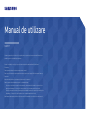 1
1
-
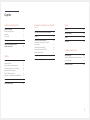 2
2
-
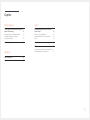 3
3
-
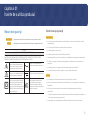 4
4
-
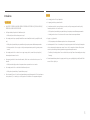 5
5
-
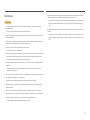 6
6
-
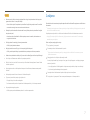 7
7
-
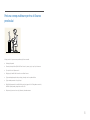 8
8
-
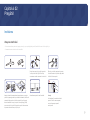 9
9
-
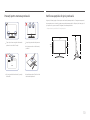 10
10
-
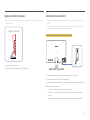 11
11
-
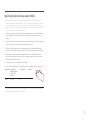 12
12
-
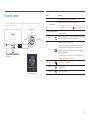 13
13
-
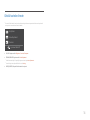 14
14
-
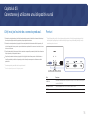 15
15
-
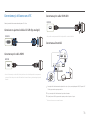 16
16
-
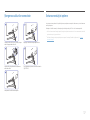 17
17
-
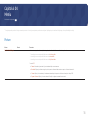 18
18
-
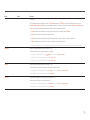 19
19
-
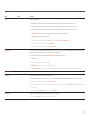 20
20
-
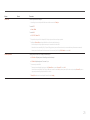 21
21
-
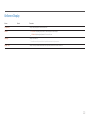 22
22
-
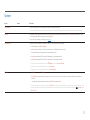 23
23
-
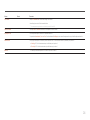 24
24
-
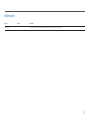 25
25
-
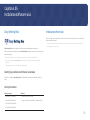 26
26
-
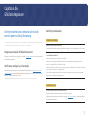 27
27
-
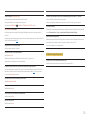 28
28
-
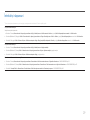 29
29
-
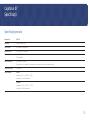 30
30
-
 31
31
-
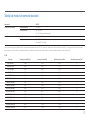 32
32
-
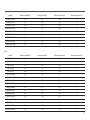 33
33
-
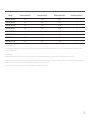 34
34
-
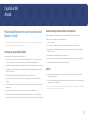 35
35
-
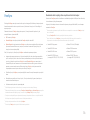 36
36
-
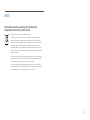 37
37
Lucrări înrudite
-
Samsung S22A330NHU Manual de utilizare
-
Samsung C27R500FHR Manual de utilizare
-
Samsung U32J590UQR Manual de utilizare
-
Samsung U32J590UQU Manual de utilizare
-
Samsung C34H892WJU Manual de utilizare
-
Samsung C27H800FCU Manual de utilizare
-
Samsung U28R550UQU Manual de utilizare
-
Samsung S34J550WQR Manual de utilizare